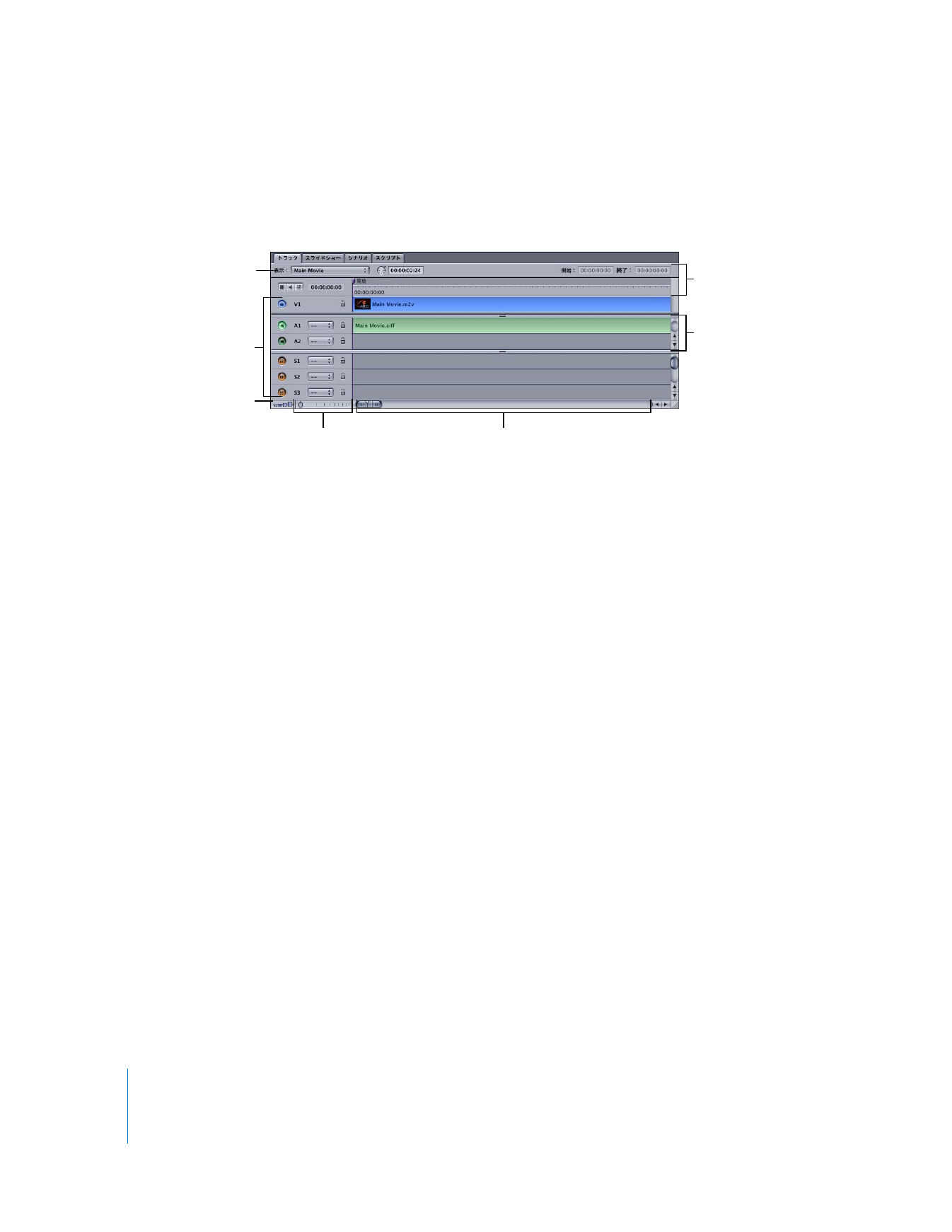
ストリームを表示する
トラックには最高で
49
のストリームを入れることができますが、これほど多くのストリームを同時
に表示するのは大変です。同時に
10
を超えるストリームを表示する必要はなさそうです。作成する
プロジェクトのタイプによっては、
2
つまたは
3
つのストリームを使うだけの場合もあります。表示
するストリームの数を制御する方法は
3
通りあります。
Â
トラックエディタの四分円のサイズを変更することができます。「トラック」タブを専用ウインド
ウにドラッ グすることもできま す。詳細については、
142
ページの「
パネルを調 整する
」を参照
してください。
Â
トラックエディ タのセパレータバーを使って、各 ストリームタイプのうち表示す るものの数を制
御することがで きます。たとえば、字幕を追加す るつもりがない場合は、字幕領 域のセパレータ
バーをウインドウの下端までドラッグして、字幕ストリームを隠すことができます。
Â
ストリームの高 さを変更することができます。ス トリームがトラックエディタで 表示されるとき
の高さを変更し ます。マーカーがある場所のビデ オのサムネールを大きくしたり 小さくしたりし
たい場合に便利です。
セパレータバーをドラッグ
して、表示するビデオ、
オーディオ、および
字幕ストリームの数を設定
します。
トラックエディタで表示する
トラックを選択します。
これらのコントロールを
使って、ストリームを
設定します。
ストリームの高さを
選択します。
タイムラインのズーム量を
設定します。
トラックの時間および
マーカーの情報を表示
します。
タイムラインをスクロールして
別の部分を表示します。
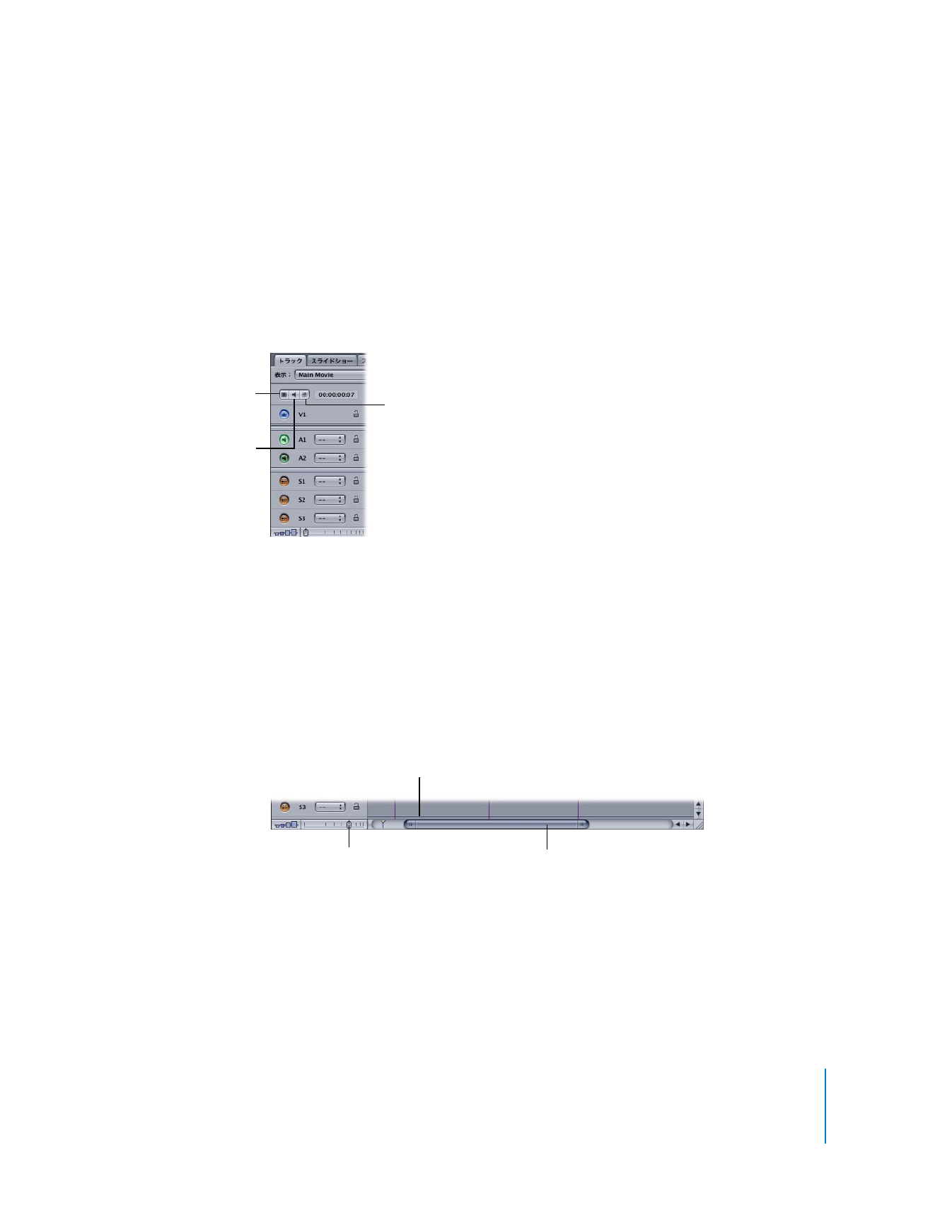
第
11
章
トラックを作成する/編集する
365